三种硬盘检测工具,检测硬盘健康状态
电脑硬盘是电脑内一个非常重要的存储设备,为了防止电脑硬盘损坏造成数据丢失或者电脑频繁死机,影响电脑正常使用,可以使用硬盘检测工具对硬盘状态进行检测。
硬盘损坏可能造成的后果
作为计算机的一个重要的存储设备,电脑硬盘损坏可能造成很多问题,比如:
数据丢失。硬盘是计算机类最主要的存储设备,硬盘损坏可能造成文件丢失或者损坏,影响工作和生活。
电脑不能正常启动或者死机。硬盘损坏可能造成电脑启动时主板无法检测到硬盘,开机自检不能通过,电脑无法正常启动,或者启动之后频繁自动关机,不能正常使用。
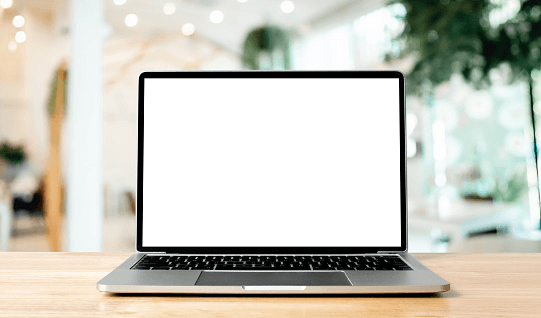
部分程序无法打开。由于不能读取硬盘上面的数据,很多程序不能使用。
运行速度和数据传输速度缓慢。电脑硬盘出现坏道可能造成数据传输速度降低,严重的时候还会造成电脑无法安装系统。
为了避免这些情况突然发生,建议大家使用硬盘检测工具,检测硬盘健康情况,及时发现问题并对硬盘进行修理。接下来我就为大家介绍几种常见的硬盘检测工具以及它们的使用方式。
硬盘检测工具
硬盘检测工具有很多种,功能也有所区别,除了Win10自带硬盘检测工具之外,也有很多第三方软件可以检测硬盘传输速率、健康状态以及硬盘温度等等。
工具一.Win10自带硬盘检测工具
Win10自带硬盘检测工具使用很方便,检测结果比较准确,但是缺点是硬盘检测信息不是很全面,比如就不能检测硬盘温度,使用这个工具的具体步骤是:
步骤1. 在电脑内点击选中要检测的磁盘,单击右键选择“属性”。
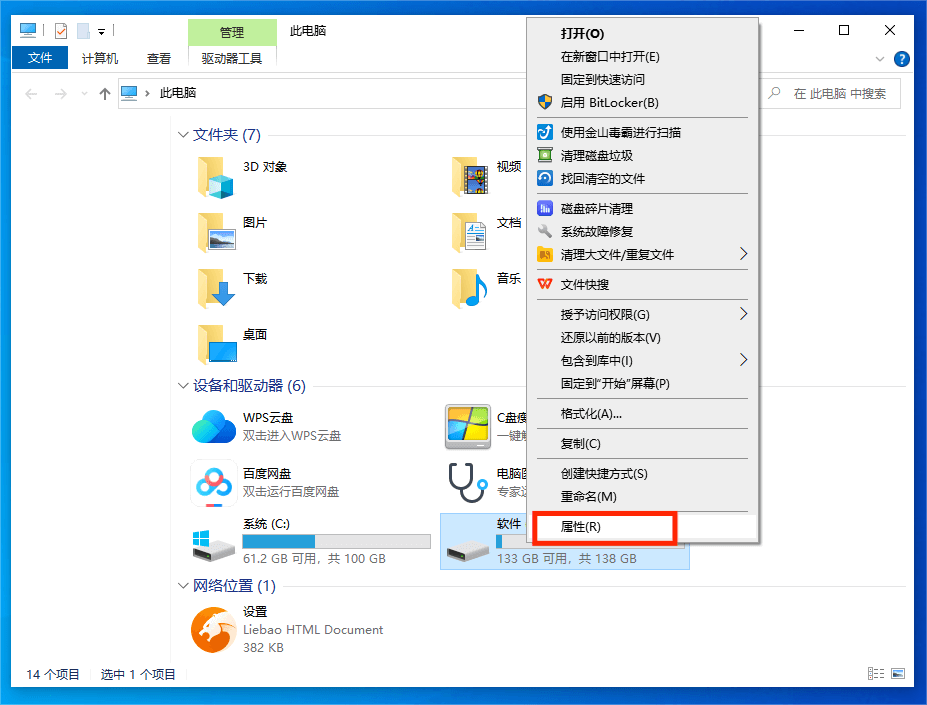
步骤2. 点击“工具”,点击“检查”,使用Win10自带硬盘检测工具对选中的磁盘进行检查,电脑会自动检测,检测结果会在屏幕上显示出来。
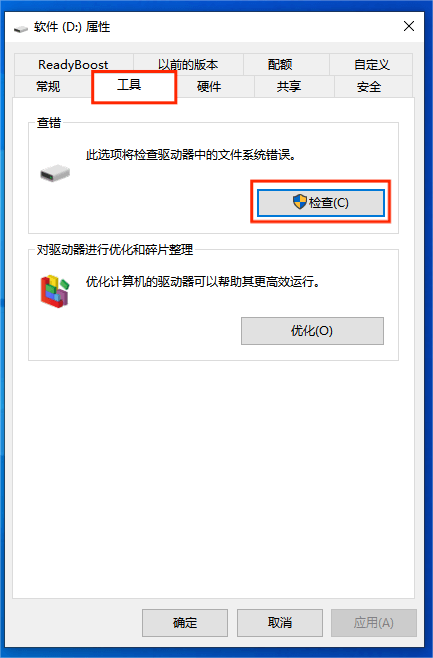
工具二.傲梅分区助手
除了上述工具之外,傲梅分区助手也带有磁盘健康检测功能。使用这个软件不仅能够检测硬盘状态,还能够方便我们进行磁盘分区、系统迁移、安全擦粗数据等等,功能更丰富,更有综合性。
步骤1. 打开傲梅分区助手,选择要检测的硬盘,点击左边菜单栏的“硬盘健康”,软件会自动检测硬盘健康状态。
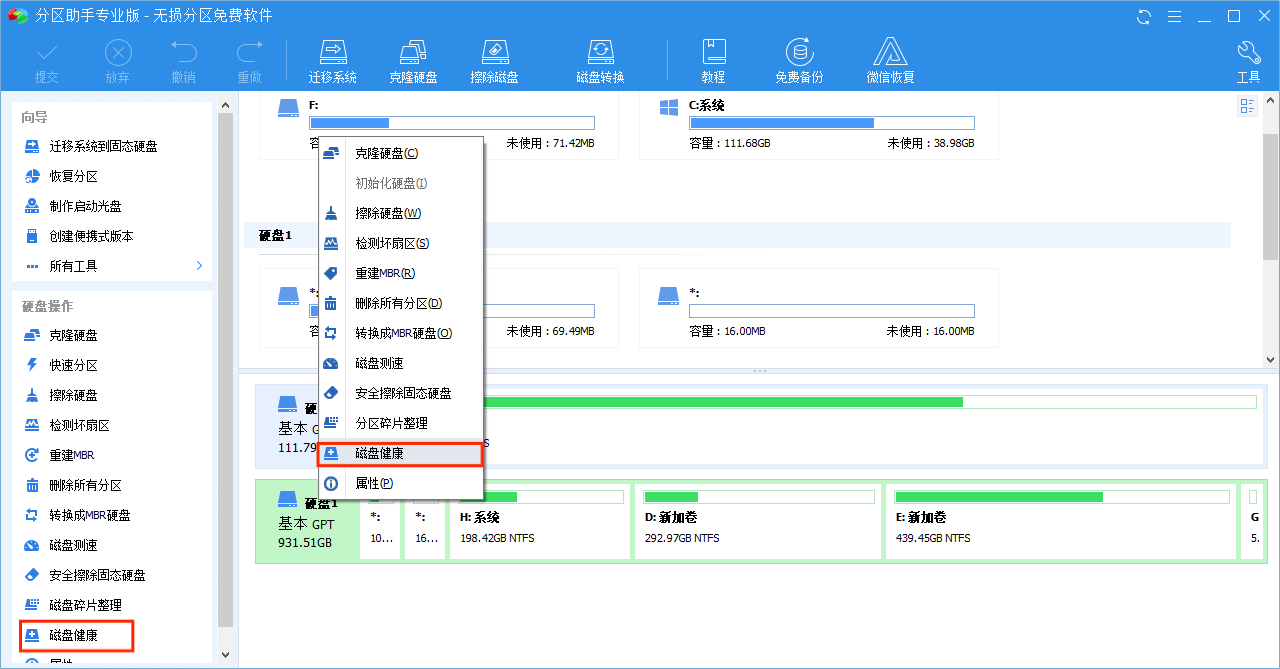
步骤2. 等待软件检测完毕,点击“查看详情”可以看到硬盘的状态详情。
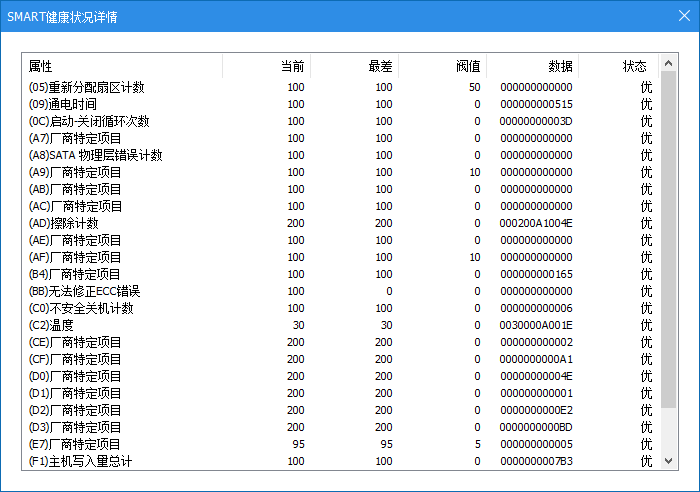
工具三.HDtune硬盘检测工具
HDtune硬盘检测工具是一款使用频率很高的专业硬盘检测软件,可以测试硬盘读写速度、扫描磁盘错误、检查磁盘状态,以及安全擦除硬盘数据。HDtune硬盘检测工具怎么用呢?具体使用方法如下:
步骤1. 下载安装软件并打开运行,点击“Benchmark”,点击左上角的下拉列表,选择要检测的硬盘,点击“开始”进行检测,软件会自动进行检测并显示结果。这是测试硬盘读取速度的方法,检测结果显示的数字越大说明读取速度越快。
步骤2. 点击“Error Scan”,同样选择硬盘,点击“Start”开始扫描硬盘错误,检测结果如果有错误会用红框注明。
使用这个硬盘检测工具,对硬盘的不同状态标注得会更清晰,但是因为HDtune原版是英文软件,所以使用起来没有那么方便,你可以在网上找一找破解版。
拓展:检测硬盘状态后,建议对硬盘进行及时备份,硬盘相对来说算是电脑里比较常出问题的硬件了,如果磁盘损坏可能造成重要数据丢失,造成损失,可以使用傲梅轻松备份,对磁盘设置定时备份,尽可能降低损失。
结论
总的来说,本文为大家介绍了三种硬盘检测工具,帮助大家学会检测硬盘健康状态。除了关注磁盘状态之外,大家也要记得及时进行磁盘备份,避免磁盘损坏造成重要资料丢失。
